Excel2010中如何实现分布直方图
使用Excel 2010 制作 直方图
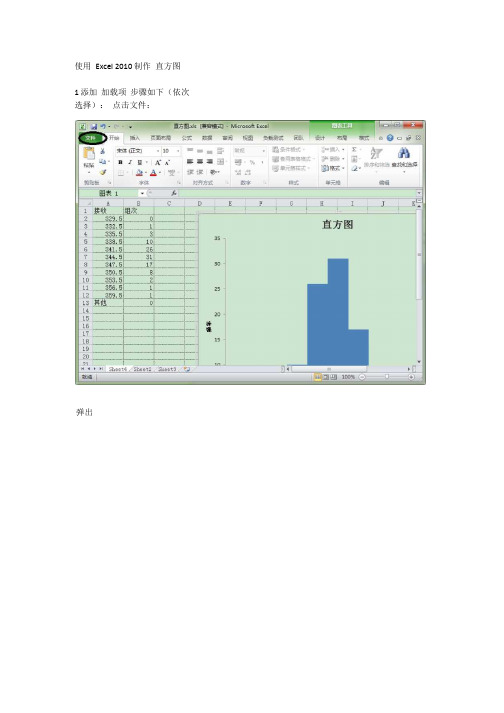
使用Excel 2010 制作直方图1 添加加载项步骤如下(依次选择):点击文件:弹出选择选项在管理框中选择excel 加载项,然后点击转到选择分析工具库,确定设置完毕22.1 先准备好数据主要是样本数据,和分组,例如:分组如下2.2选择数据,然后在数据项中,选择数据分析弹出选择直方图,弹出其中:如果选择“输出区域”,则新对象直接插入当前表格中; 选中“柏拉图”,此复选框可在输出表中按降序来显示数据; 若选择“累计百分率”,则会在直方图上叠加累计频率曲线;输入区域,选择样本接收取悦,选择分组数据然后选择图标输出,得到在直方图的柱上点击右键,选择设置数据系列格式弹出将分类间距设置为0 ,即无间距结果如下3. 测试数据:样本数据如下:331.2333.4335.1335.4335.7336336.2 336.4 336.7 337.2 337.3 338 338.2 338.4 338.6 338.7 339.2 339.7 339.8339.9 339.9 340.3 340.3 340.5 340.5 340.6 340.7 341 341 341.1 341.1 341.1341.1 341.2 341.2 341.3 341.3 341.4 341.4 341.4 341.7 342.5 342.5 342.5 342.6342.6 342.7 342.8 342.9 343 343.2 343.3 343.4 343.5 343.5 343.7 343.7 343.9344 344 344 344 344 344.1 344.1 344.2 344.2 344.2 344.3 344.3 344.4344.9 345.2 345.3 346 346 346 346.1 346.2 346.2 346.3 346.6 346.8 347347.1 347.2 347.2 347.3 348.2 349 350 350 350 350.2 350.2 350.3 352.8353.3356.1358.2分组数据如下:329.5332.5335.5338.5341.5344.5347.5350.5353.5356.5 359.5。
在Excel表格中怎么制作直方图呢?

在Excel表格中怎么制作直⽅图呢?
某班级期中考试进⾏后,需要统计各分数段⼈数,并给出频数分布和累计频数表的直⽅图以供分析。
我们⽤Excel来完成这项⼯作,来看看吧。
最终效果图:
1.如图所⽰,找出最⾼分和最低分,求出组距和分组数。
2.如图所⽰,通过countifs函数来统计频数。
直⽅图制作
如图所⽰,选中数据区域——点击插⼊——推荐的图表——簇状柱形图。
通过调整把簇状柱形图变成直⽅图。
如图,双击(柱⼦)——进⼊设置数据点格式——系列选项——分类间距(调整到0)
直⽅图美化
如图所⽰,点击图表⼯具——格式——垂直(值)轴——设置所选内容格式,进⾏直⽅图美化。
主要包括以下四⽅⾯:1.垂直(值)轴,2.垂直(值)轴主要⽹格线,3.⽔平(类别)轴,4.添加数据标签
垂直(值)轴
点击设置坐标轴格式——设置颜⾊——设置宽度——添加箭头末端类型。
垂直(值)轴主要⽹格线
设置主要⽹格线格式——颜⾊——短划线类型。
⽔平(类别)轴
设置坐标轴格式——颜⾊——宽度——箭头末端类型。
设置坐标轴格式——刻度线标记——主要类型(内部)。
添加数据标签
右击——添加数据标签。
最后,进⾏其他处理
以上就是在Excel表格中怎么制作直⽅图⽅法介绍,操作很简单的,⼤家学会了吗?希望这篇⽂章能对⼤家有所帮助!。
利用Excel制作直方图的方法

利用Excel制作直方图的方法
第一步:打开Excel,作运行环境准备工作。
在菜单中选择“工具”=>“加载宏”,在“分析工具库”前打“√”,点击“确定”。
第二步:输入一组数据。
如果手工画图需要进行下列数据计算如果用Excel工具来作就是如下过程。
①选择菜单
第 1 页共2 页2008-10-8
②选择直方图,确定③选择三个数据区,第一个为原始数据区,第二个为分组区,
第三个为输出区
④输出结果如下图。
类似地,大家可以制作折线图、曲线图,甚至
以前学过的函数图像如:抛物线、对数图像、
指数图像等。
有兴趣可继续研究
(/hwj这里有例子探讨)大家还可以用Excel做好多数据处理、图像绘制、报表制作等工作。
第 2 页共2 页2008-10-8。
用excel画频率分布直方图、折线图、散点图方法

Excel在统计中的应用一、用excel来计算样本的数字特征(1)平均值法一:按定义来算,先算出所有数据的总和,然后在除以样本个数法二:直接用函数average计算(2)中位数法一:先排序(数据——排序),然后找出中间值法二:直接用函数median计算(3)众数(英文名mode)直接用函数mode来计算(4)方差(英文名variance)直接用函数var计算(5)标准差(英文名standard deviation)直接用函数stdev计算二、用excel画频率分布直方表和频率分布直方图(分析工具库属于扩展功能,应在工具——宏加载——分析工具库)①录入数据②求出最大值与最小值,确定组距(可接收范围)③工具——数据分析——直方图——确定——(输入区域:所录入的数据;接受区域:确定的分组数据;输出区域:可以在当前表格,也可在新表格)选择累计百分率和图表输出——确定观察所得出的图形?与课本上的频率分布直方图对比画频率分布表:①将接受改为分组,下面数据改为相应区间,将频率改为频数②在右侧增加一列频率和频率/组距,并用相应函数计算画频率分布直方图和频率分布折线图①选中分组下面的数据,按住ctrl,选择频率/组距和累积%下面相应的数据,然后插入——图表——柱形图②将累积%的柱形图改为折线图,(右键——图表类型——折线图)③将条形图变为直方图(右键——数据系列格式——选项——分类间距调整为0)④将累积%的折线图变为频率分布折线图(改变百分比)Excel中没有直接的函数计算茎叶图和总体密度曲线图,可以用专门的统计软件来作(R软件、SPSS软件等)三、画散点图和回归直线插入——图表——散点图——添加趋势线——线性——选项——显示公式——确定工具——数据分析——相关系数r。
Excel生成频率分布表及频率分布直方图详细操作
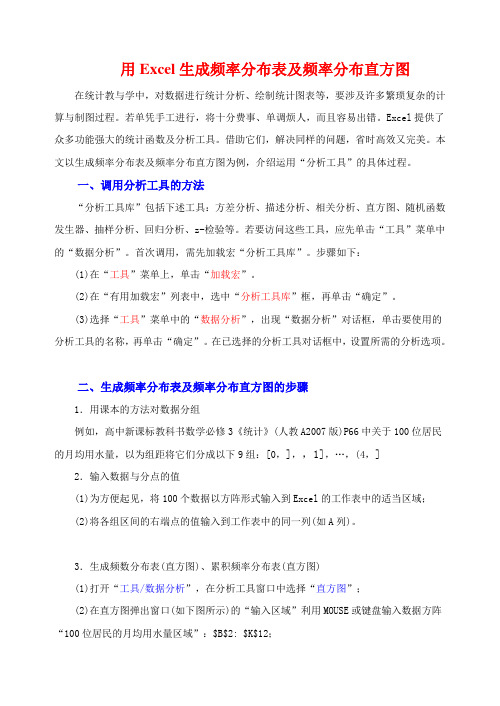
用Excel生成频率分布表及频率分布直方图在统计教与学中,对数据进行统计分析、绘制统计图表等,要涉及许多繁琐复杂的计算与制图过程。
若单凭手工进行,将十分费事、单调烦人,而且容易出错。
Excel提供了众多功能强大的统计函数及分析工具。
借助它们,解决同样的问题,省时高效又完美。
本文以生成频率分布表及频率分布直方图为例,介绍运用“分析工具”的具体过程。
一、调用分析工具的方法“分析工具库”包括下述工具:方差分析、描述分析、相关分析、直方图、随机函数发生器、抽样分析、回归分析、z-检验等。
若要访问这些工具,应先单击“工具”菜单中的“数据分析”。
首次调用,需先加载宏“分析工具库”。
步骤如下:(1)在“工具”菜单上,单击“加载宏”。
(2)在“有用加载宏”列表中,选中“分析工具库”框,再单击“确定”。
(3)选择“工具”菜单中的“数据分析”,出现“数据分析”对话框,单击要使用的分析工具的名称,再单击“确定”。
在已选择的分析工具对话框中,设置所需的分析选项。
二、生成频率分布表及频率分布直方图的步骤1.用课本的方法对数据分组例如,高中新课标教科书数学必修3《统计》(人教A2007版)P66中关于100位居民的月均用水量,以为组距将它们分成以下9组:[0,],,1],…,(4,] 2.输入数据与分点的值(1)为方便起见,将100个数据以方阵形式输入到Excel的工作表中的适当区域;(2)将各组区间的右端点的值输入到工作表中的同一列(如A列)。
3.生成频数分布表(直方图)、累积频率分布表(直方图)(1)打开“工具/数据分析”,在分析工具窗口中选择“直方图”;(2)在直方图弹出窗口(如下图所示)的“输入区域”利用MOUSE或键盘输入数据方阵“100位居民的月均用水量区域”:$B$2: $K$12;在“接收区域” 用同样的方法输入“分点数据”区域:$A$2: $A$10;(3)在输出选项中,点击“输出区域”,输入三列十行的区域,如:$M$16: $O$25; (4)在输出选项中,点击“累积百分比”和“图表输出”。
用excel绘制频率分布表和频率分布直方图
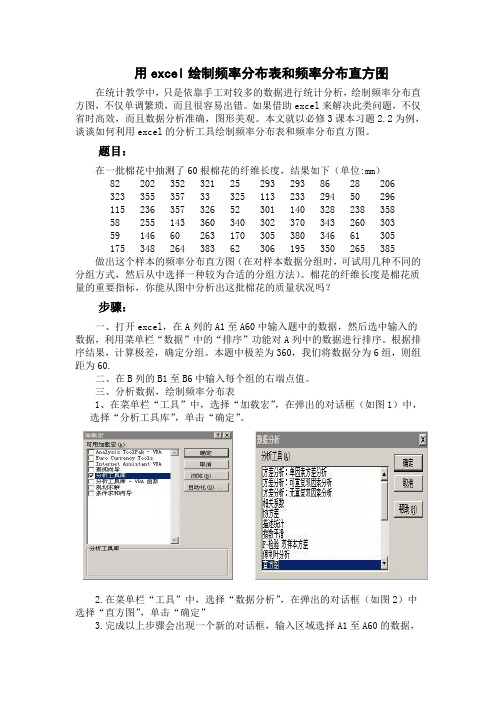
用excel绘制频率分布表和频率分布直方图在统计教学中,只是依靠手工对较多的数据进行统计分析,绘制频率分布直方图,不仅单调繁琐,而且很容易出错。
如果借助excel来解决此类问题,不仅省时高效,而且数据分析准确,图形美观。
本文就以必修3课本习题2.2为例,谈谈如何利用excel的分析工具绘制频率分布表和频率分布直方图。
题目:在一批棉花中抽测了60根棉花的纤维长度,结果如下(单位:mm)82 202 352 321 25 293 293 86 28 206323 355 357 33 325 113 233 294 50 296115 236 357 326 52 301 140 328 238 35858 255 143 360 340 302 370 343 260 30359 146 60 263 170 305 380 346 61 305175 348 264 383 62 306 195 350 265 385做出这个样本的频率分布直方图(在对样本数据分组时,可试用几种不同的分组方式,然后从中选择一种较为合适的分组方法)。
棉花的纤维长度是棉花质量的重要指标,你能从图中分析出这批棉花的质量状况吗?步骤:一、打开excel,在A列的A1至A60中输入题中的数据,然后选中输入的数据,利用菜单栏“数据”中的“排序”功能对A列中的数据进行排序。
根据排序结果,计算极差,确定分组。
本题中极差为360,我们将数据分为6组,则组距为60.二、在B列的B1至B6中输入每个组的右端点值。
三、分析数据,绘制频率分布表1、在菜单栏“工具”中,选择“加载宏”,在弹出的对话框(如图1)中,选择“分析工具库”,单击“确定”。
2.在菜单栏“工具”中,选择“数据分析”,在弹出的对话框(如图2)中选择“直方图”,单击“确定”3.完成以上步骤会出现一个新的对话框,输入区域选择A1至A60的数据,接受区域选择B1至B6的区域。
选中输出区域为C1至D6,会出现如图3的数据,单击“确定”,结果如图4所示(这里,有一点需要说明:显示为频率的这一列数,实质上表示的是频数,所以,为了避免混淆,我们将“频率”改为“频数”)4.计算频率,在E2中输入“=D2/60选中E2个,待“”变为”时,向下拖动鼠标,即可得出其它各组的频率。
如何在Excel中实现数据分组及直方图的绘制
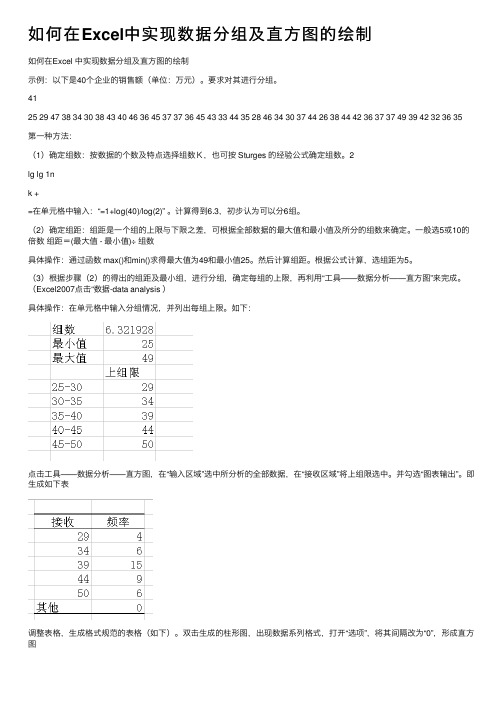
如何在Excel中实现数据分组及直⽅图的绘制如何在Excel 中实现数据分组及直⽅图的绘制⽰例:以下是40个企业的销售额(单位:万元)。
要求对其进⾏分组。
4125 29 47 38 34 30 38 43 40 46 36 45 37 37 36 45 43 33 44 35 28 46 34 30 37 44 26 38 44 42 36 37 37 49 39 42 32 36 35第⼀种⽅法:(1)确定组数:按数据的个数及特点选择组数K,也可按 Sturges 的经验公式确定组数。
2lg lg 1nk +=在单元格中输⼊:“=1+log(40)/log(2)” 。
计算得到6.3,初步认为可以分6组。
(2)确定组距:组距是⼀个组的上限与下限之差,可根据全部数据的最⼤值和最⼩值及所分的组数来确定。
⼀般选5或10的倍数组距=(最⼤值 - 最⼩值)÷ 组数具体操作:通过函数 max()和min()求得最⼤值为49和最⼩值25。
然后计算组距。
根据公式计算,选组距为5。
(3)根据步骤(2)的得出的组距及最⼩组,进⾏分组,确定每组的上限,再利⽤“⼯具——数据分析——直⽅图”来完成。
(Excel2007点击“数据-data analysis )具体操作:在单元格中输⼊分组情况,并列出每组上限。
如下:点击⼯具——数据分析——直⽅图,在“输⼊区域”选中所分析的全部数据,在“接收区域”将上组限选中。
并勾选“图表输出”。
即⽣成如下表调整表格,⽣成格式规范的表格(如下)。
双击⽣成的柱形图,出现数据系列格式,打开“选项”,将其间隔改为“0”,形成直⽅图第⼆种⽅法:采⽤“数据”菜单下的“数据透视表和数据透视图”来完成直⽅图的绘制(“数据---数据透视表和数据透视图)。
按如下步骤实施:(1)为便于分析,数据按列排列。
并为该列数据定义变量名“销售额”。
(2)打开“数据——数据透视表和透视图”(Excel2007点击“插⼊-数据透视表”,在向导的第⼀个步骤,“所需创建的报表类型”选择“数据透视图(及数据透视表);点“下⼀步”,输⼊选定区域;点“下⼀步”,打开左下⾓的“布局”,进⼊布局界⾯,将变量名“销售额”标题托到“⾏”区,再重复拖动“销售额”标题⾄中间的“数据”区,点选开,将默认的“求和项”改为“计数项”“确定”,再次“确定”,点选“完成”,⽣成未分组的汇总表。
用Excel作数据的频率分布表和直方图
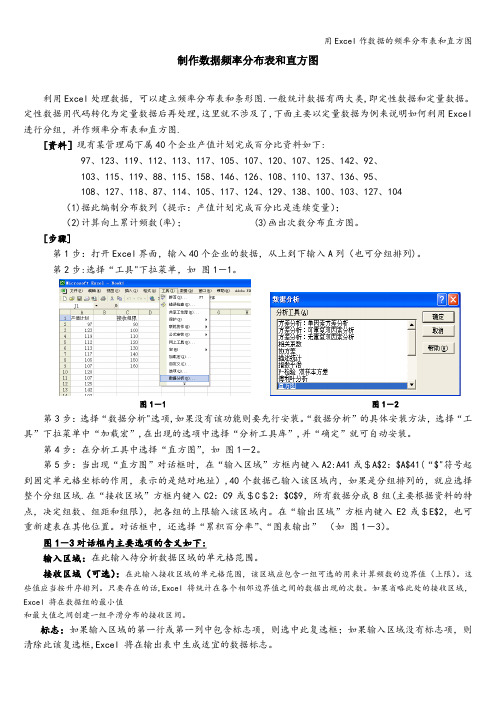
制作数据频率分布表和直方图利用Excel处理数据,可以建立频率分布表和条形图.一般统计数据有两大类,即定性数据和定量数据。
定性数据用代码转化为定量数据后再处理,这里就不涉及了,下面主要以定量数据为例来说明如何利用Excel 进行分组,并作频率分布表和直方图.[资料]现有某管理局下属40个企业产值计划完成百分比资料如下:97、123、119、112、113、117、105、107、120、107、125、142、92、103、115、119、88、115、158、146、126、108、110、137、136、95、108、127、118、87、114、105、117、124、129、138、100、103、127、104(1)据此编制分布数列(提示:产值计划完成百分比是连续变量);(2)计算向上累计频数(率); (3)画出次数分布直方图。
[步骤]第1步:打开Excel界面,输入40个企业的数据,从上到下输入A列(也可分组排列)。
第2步:选择“工具"下拉菜单,如图1-1。
图1-1 图1-2第3步:选择“数据分析"选项,如果没有该功能则要先行安装。
“数据分析”的具体安装方法,选择“工具”下拉菜单中“加载宏”,在出现的选项中选择“分析工具库”,并“确定”就可自动安装。
第4步:在分析工具中选择“直方图”,如图1-2。
第5步:当出现“直方图”对话框时,在“输入区域”方框内键入A2:A41或$A$2:$A$41(“$"符号起到固定单元格坐标的作用,表示的是绝对地址),40个数据已输入该区域内,如果是分组排列的,就应选择整个分组区域.在“接收区域”方框内键入C2:C9或$C$2:$C$9,所有数据分成8组(主要根据资料的特点,决定组数、组距和组限),把各组的上限输入该区域内。
在“输出区域”方框内键入E2或$E$2,也可重新建表在其他位置。
对话框中,还选择“累积百分率”、“图表输出”(如图1-3)。
如何在Excel中使用Histogram进行直方图分析

如何在Excel中使用Histogram进行直方图分析直方图是一种用于展示数据分布情况的图表工具,在Excel中使用直方图进行数据分析可以帮助我们更好地理解数据的特征和趋势。
本文将介绍如何在Excel中使用直方图进行分析。
一、准备数据在进行直方图分析之前,首先需要将数据整理好并录入Excel中。
可以将数据录入一个列或者几个列中,确保数据的连续性和准确性。
二、添加直方图1. 打开Excel,选中所需要进行直方图分析的数据区域。
2. 在Excel的菜单栏中选择“插入”,然后点击“插入统计图表”按钮。
3. 在弹出的对话框中选择“直方图”,然后点击“确定”按钮。
三、调整直方图样式1. 在Excel中,会自动为直方图分析数据生成一个默认的直方图样式。
可以通过点击直方图并选择“图表设计”工具栏中的“快速布局”按钮来更改直方图的样式。
2. 可以根据实际需要修改颜色、标题、数据标签等图表元素。
四、分析直方图1. 直方图将数据分成若干个区间,并显示每个区间的频数或者频率。
可以根据自己的需求选择不同的分析方法。
2. 可以通过点击直方图并选择“图表设计”工具栏中的“布局”按钮来调整区间的数量。
3. 通过观察直方图的形状和分布情况,可以对数据进行初步的分析。
例如,如果直方图呈现正态分布的形态,则说明数据呈现较为均匀的分布。
五、导出直方图1. 可以将直方图导出为图片或者将其复制到其他Excel表格或者Word文档中使用。
2. 鼠标右键点击直方图,选择“复制”,然后将其粘贴到其他文件中即可。
六、使用直方图的注意事项1. 数据的准确性对直方图分析非常重要,请确保数据的完整性和正确性。
2. 在分析直方图时,要结合实际情况进行合理的推断和解读,不要武断地得出结论。
3. 可以通过修改直方图的样式和调整分组区间的数量来进行对比分析,获取更多的信息。
通过在Excel中使用直方图进行分析,可以清晰地展示数据的分布情况,帮助我们更好地理解数据背后的规律和趋势。
用EXCEL制作直方图和正态分布图
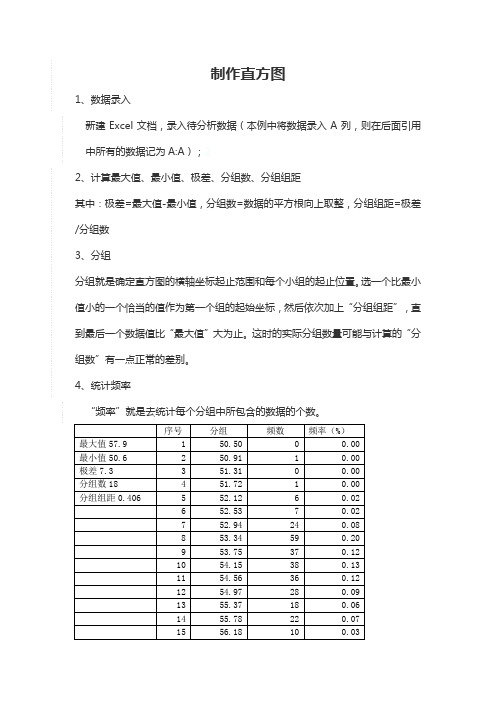
制作直方图
1、数据录入
新建Excel文档,录入待分析数据(本例中将数据录入A列,则在后面引用中所有的数据记为A:A);2
2、计算最大值、最小值、极差、分组数、分组组距
其中:极差=最大值-最小值,分组数=数据的平方根向上取整,分组组距=极差/分组数
3、分组
分组就是确定直方图的横轴坐标起止范围和每个小组的起止位置。
选一个比最小值小的一个恰当的值作为第一个组的起始坐标,然后依次加上“分组组距”,直到最后一个数据值比“最大值”大为止。
这时的实际分组数量可能与计算的“分组数”有一点正常的差别。
4、统计频率
5、制作直方图
选中统计好的直方图每个小组的分布个数的数据源(就是“频率”),用“柱形图”来完成直方图:选中频率列下所有数据(G1:G21),插入→柱形。
使用Excel2010制作直方图
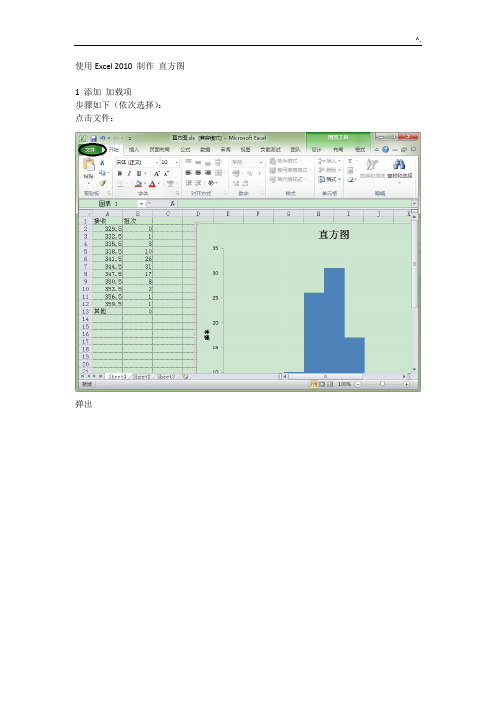
使用Excel 2010 制作直方图1 添加加载项步骤如下(依次选择):点击文件:弹出选择选项选择右侧加载项,出现在管理框中选择excel加载项,然后点击转到选择分析工具库,确定设置完毕22.1 先准备好数据主要是样本数据,和分组,例如:分组如下2.2选择数据,然后在数据项中,选择数据分析弹出选择直方图,弹出其中:如果选择“输出区域”,则新对象直接插入当前表格中;选中“柏拉图”,此复选框可在输出表中按降序来显示数据; 若选择“累计百分率”,则会在直方图上叠加累计频率曲线;输入区域,选择样本接收取悦,选择分组数据然后选择图标输出,得到在直方图的柱上点击右键,选择设置数据系列格式弹出将分类间距设置为0,即无间距结果如下3. 测试数据:样本数据如下:331.2333.4335.1335.4335.7336336.2336.4 336.7 337.2 337.3 338 338.2 338.4 338.6 338.7 339.2 339.7 339.8 339.9 339.9340.3 340.5 340.5 340.6 340.7 341 341 341.1 341.1 341.1 341.1 341.2 341.2341.3 341.4 341.4 341.4 341.7 342.5 342.5 342.5 342.6 342.6 342.7 342.8 342.9343 343.2 343.3 343.4 343.5 343.5 343.7 343.7 343.9 344 344 344 344 344344.1 344.2 344.2 344.2 344.3 344.3 344.4 344.9 345.2 345.3 346 346 346346.2 346.2 346.3 346.6 346.8 347 347.1 347.2 347.2 347.3 348.2 349 350350350350.2350.2350.3352.8353.3356.1358.2分组数据如下:329.5332.5335.5338.5341.5 344.5 347.5 350.5 353.5 356.5 359.5。
Excel直方图制作方法

Excel直方图制作方法
Excel的基本图表中有个直方图,这是一个统计类的图表,一般是用来显示某个数值范围内的数据点的个数,我们以前是使用数据分析中的直方图,来自动生成一个图表:
也可以自动生成经过排序的直方图:
那么再Excel基本图表中的这个直方图,应该如何制作呢?
柏拉图
选中数据区域,插入图表中选择后面这个,就会生成柏拉图,选择前面的就是单个的直方图,与数据分析生成的图表相比,这个显示的是分类求和的数值,而不是个数统计。
如果要按照区间来统计个数,也是可以的,需要通过设置横坐标的格式来定义箱宽度,以及箱体数量。
这个是设置了箱体宽度后生成的图表:
还可以通过箱体数量来设置:
这几个图形都是柏拉图,有顺序的直方图,区间数据点的数量由高到低排列。
直方图
选中数据区域,插入直方图,选择前面这个直方图,可以看到默认的是一个根据数值大小升序排序的一个直方图。
我们双击图表中的横轴坐标轴,然后修改按类别,就会按照数据源的类别顺序组织图表,同时纵轴坐标变成数值求和的之后对应的数值轴:
如果我们选择自动、箱宽度、箱数量,纵轴坐标就会变成数据点个数对应的坐标轴:
以上就是Excel基础表格中的直方图的控制方法,如果与数据分析中的直方图相比,制作简单,但是分组不是那么随意,在数据分析直方图中,可以自定义箱宽度,而基础图表中只能是等宽分组。
大家根据之际的实际需要来使用吧,如果就是等宽度分组,这个基础图表的直方图还是可以一用。
excel制作直方图的教程
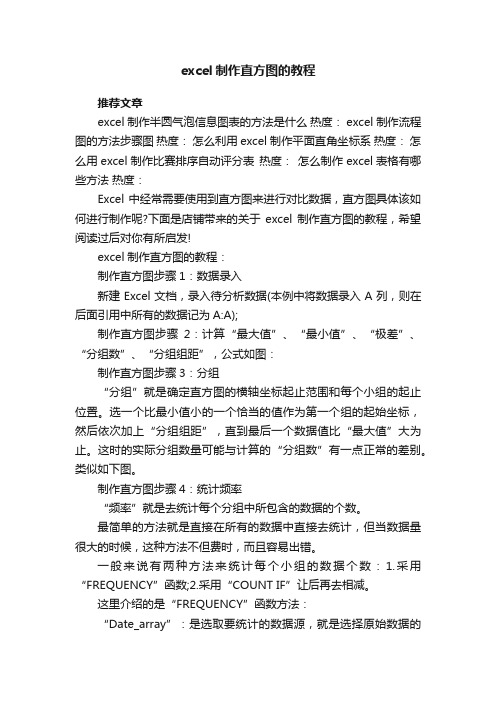
excel制作直方图的教程推荐文章excel制作半圆气泡信息图表的方法是什么热度: excel制作流程图的方法步骤图热度:怎么利用excel制作平面直角坐标系热度:怎么用excel制作比赛排序自动评分表热度:怎么制作excel表格有哪些方法热度:Excel中经常需要使用到直方图来进行对比数据,直方图具体该如何进行制作呢?下面是店铺带来的关于excel制作直方图的教程,希望阅读过后对你有所启发!excel制作直方图的教程:制作直方图步骤1:数据录入新建Excel文档,录入待分析数据(本例中将数据录入A列,则在后面引用中所有的数据记为A:A);制作直方图步骤2:计算“最大值”、“最小值”、“极差”、“分组数”、“分组组距”,公式如图:制作直方图步骤3:分组“分组”就是确定直方图的横轴坐标起止范围和每个小组的起止位置。
选一个比最小值小的一个恰当的值作为第一个组的起始坐标,然后依次加上“分组组距”,直到最后一个数据值比“最大值”大为止。
这时的实际分组数量可能与计算的“分组数”有一点正常的差别。
类似如下图。
制作直方图步骤4:统计频率“频率”就是去统计每个分组中所包含的数据的个数。
最简单的方法就是直接在所有的数据中直接去统计,但当数据量很大的时候,这种方法不但费时,而且容易出错。
一般来说有两种方法来统计每个小组的数据个数:1.采用“FREQUENCY”函数;2.采用“COUNT IF”让后再去相减。
这里介绍的是“FREQUENCY”函数方法:“Date_array”:是选取要统计的数据源,就是选择原始数据的范围;“Bins_array”:是选取直方图分组的数据源,就是选择分组数据的范围;制作直方图步骤5:生成“FREQUENCY”函数公式组,步骤如下:1. 先选中将要统计直方图每个子组中数据数量的区域制作直方图步骤6:再按“F2”健,进入到“编辑”状态制作直方图步骤7:再同时按住“Ctrl”和“Shift”两个键,再按“回车Enter”键,最后三键同时松开,大功告成!制作直方图步骤8:制作直方图选中统计好的直方图每个小组的分布个数的数据源(就是“频率”),用“柱形图”来完成直方图:选中频率列下所有数据(G1:G21),插入→柱形图→二维柱形图制作直方图步骤9:修整柱形图选中柱形图中的“柱子”→右键→设置数据系列格式:1、系列选项,分类间距设置为0%;2、边框颜色:实线,白色(你喜欢的就好)3、关闭“设置数据系列格式”窗口制作直方图步骤10:直方图大功造成!。
用Excel作数据的频率分布表和直方图

制作数据频率分布表和直方图利用Excel处理数据,可以建立频率分布表和条形图。
一般统计数据有两大类,即定性数据和定量数据。
定性数据用代码转化为定量数据后再处理,这里就不涉及了,下面主要以定量数据为例来说明如何利用Excel进行分组,并作频率分布表和直方图。
[资料]现有某管理局下属40个企业产值计划完成百分比资料如下:97、123、119、112、113、117、105、107、120、107、125、142、92、103、115、119、88、115、158、146、126、108、110、137、136、95、108、127、118、87、114、105、117、124、129、138、100、103、127、104(1)据此编制分布数列(提示:产值计划完成百分比是连续变量);(2)计算向上累计频数(率);(3)画出次数分布直方图。
[步骤]第1步:打开Excel界面,输入40个企业的数据,从上到下输入A列(也可分组排列)。
第2步:选择“工具”下拉菜单,如图1-1。
图1-1 图1-2第3步:选择“数据分析”选项,如果没有该功能则要先行安装。
“数据分析”的具体安装方法,选择“工具”下拉菜单中“加载宏”,在出现的选项中选择“分析工具库”,并“确定”就可自动安装。
第4步:在分析工具中选择“直方图”,如图1-2。
第5步:当出现“直方图”对话框时,在“输入区域”方框内键入A2:A41或$A$2:$A$41(“$”符号起到固定单元格坐标的作用,表示的是绝对地址),40个数据已输入该区域内,如果是分组排列的,就应选择整个分组区域。
在“接收区域”方框内键入C2:C9或$C$2:$C$9,所有数据分成8组(主要根据资料的特点,决定组数、组距和组限),把各组的上限输入该区域内。
在“输出区域”方框内键入E2或$E$2,也可重新建表在其他位置。
对话框中,还选择“累积百分率”、“图表输出”(如图1-3)。
图1-3对话框内主要选项的含义如下:输入区域:在此输入待分析数据区域的单元格范围。
Excel生成频率分布表及频率分布直方图详细操作
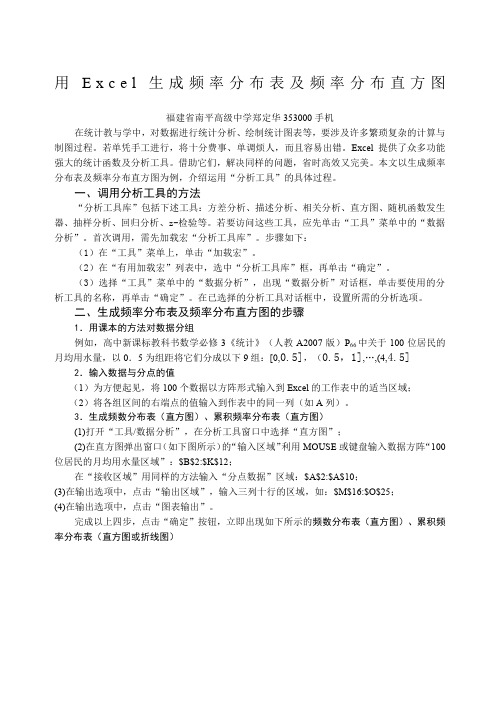
用E x c e l生成频率分布表及频率分布直方图福建省南平高级中学郑定华353000手机在统计教与学中,对数据进行统计分析、绘制统计图表等,要涉及许多繁琐复杂的计算与制图过程。
若单凭手工进行,将十分费事、单调烦人,而且容易出错。
Excel提供了众多功能强大的统计函数及分析工具。
借助它们,解决同样的问题,省时高效又完美。
本文以生成频率分布表及频率分布直方图为例,介绍运用“分析工具”的具体过程。
一、调用分析工具的方法“分析工具库”包括下述工具:方差分析、描述分析、相关分析、直方图、随机函数发生器、抽样分析、回归分析、z-检验等。
若要访问这些工具,应先单击“工具”菜单中的“数据分析”。
首次调用,需先加载宏“分析工具库”。
步骤如下:(1)在“工具”菜单上,单击“加载宏”。
(2)在“有用加载宏”列表中,选中“分析工具库”框,再单击“确定”。
(3)选择“工具”菜单中的“数据分析”,出现“数据分析”对话框,单击要使用的分析工具的名称,再单击“确定”。
在已选择的分析工具对话框中,设置所需的分析选项。
二、生成频率分布表及频率分布直方图的步骤1.用课本的方法对数据分组例如,高中新课标教科书数学必修3《统计》(人教A2007版)P66中关于100位居民的月均用水量,以0.5为组距将它们分成以下9组:[0,0.5],(0.5,1],…,(4,4.5] 2.输入数据与分点的值(1)为方便起见,将100个数据以方阵形式输入到Excel的工作表中的适当区域;(2)将各组区间的右端点的值输入到作表中的同一列(如A列)。
3.生成频数分布表(直方图)、累积频率分布表(直方图)(1)打开“工具/数据分析”,在分析工具窗口中选择“直方图”;(2)在直方图弹出窗口(如下图所示)的“输入区域”利用MOUSE或键盘输入数据方阵“100位居民的月均用水量区域”:$B$2:$K$12;在“接收区域”用同样的方法输入“分点数据”区域:$A$2:$A$10;(3)在输出选项中,点击“输出区域”,输入三列十行的区域,如:$M$16:$O$25;(4)在输出选项中,点击“图表输出”。
用Excel做直方图

用Excel做数据分析—直方图使用Excel自带的数据分析功能可以完成很多专业软件才有的数据统计、分析,这其中包括:直方图、相关系数、协方差、各种概率分布、抽样与动态模拟、总体均值判断,均值推断、线性、非线性回归、多元回归分析、时间序列等内容。
下面将对以上功能逐一作使用介绍,方便各位普通读者和相关专业人员参考使用。
注:本功能需要使用Excel扩展功能,如果您的Excel尚未安装数据分析,请依次选择“工具”-“加载宏”,在安装光盘中加载“分析数据库”。
加载成功后,可以在“工具”下拉菜单中看到“数据分析”选项。
实例1某班级期中考试进行后,需要统计各分数段人数,并给出频数分布和累计频数表的直方图以供分析。
以往手工分析的步骤是先将各分数段的人数分别统计出来制成一张新的表格,再以此表格为基础建立数据统计直方图。
使用Excel中的“数据分析”功能可以直接完成此任务。
操作步骤1.打开原始数据表格,制作本实例的原始数据要求单列,确认数据的范围。
本实例为化学成绩,故数据范围确定为0-100。
2.在右侧输入数据接受序列。
所谓“数据接受序列”,就是分段统计的数据间隔,该区域包含一组可选的用来定义接收区域的边界值。
这些值应当按升序排列。
在本实例中,就是以多少分数段作为统计的单元。
可采用拖动的方法生成,也可以按照需要自行设置。
本实例采用10分一个分数统计单元。
3.选择“工具”-“数据分析”-“直方图”后,出现属性设置框,依次选择:输入区域:原始数据区域;接受区域:数据接受序列;如果选择“输出区域”,则新对象直接插入当前表格中;选中“柏拉图”,此复选框可在输出表中按降序来显示数据;若选择“累计百分率”,则会在直方图上叠加累计频率曲线;4.输入完毕后,则可立即生成相应的直方图,这张图还需要比较大的调整。
主要是:横纵坐标的标题、柱型图的间隔以及各种数据的字体、字号等等。
为了达到柱型图之间无缝的紧密排列,需要将“数据系列格式”中的“选项”中“分类间距”调整为“0”。
用Excel做大数据分析报告——直方图

用Excel做数据分析——直方图使用Excel自带的数据分析功能可以完成很多专业软件才有的数据统计、分析,这其中包括:直方图、相关系数、协方差、各种概率分布、抽样与动态模拟、总体均值判断,均值推断、线性、非线性回归、多元回归分析、时间序列等内容。
下面将对以上功能逐一作使用介绍,方便各位普通读者和相关专业人员参考使用。
注:本功能需要使用Excel扩展功能,如果您的Excel尚未安装数据分析,请依次选择“工具”-“加载宏”,在安装光盘中加载“分析数据库”。
加载成功后,可以在“工具”下拉菜单中看到“数据分析”选项。
某班级期中考试进行后,需要统计各分数段人数,并给出频数分布和累计频数表的直方图以供分析。
以往手工分析的步骤是先将各分数段的人数分别统计出来制成一张新的表格,再以此表格为基础建立数据统计直方图。
使用Excel中的“数据分析”功能可以直接完成此任务。
操作步骤1.打开原始数据表格,制作本实例的原始数据要求单列,确认数据的范围。
本实例为化学成绩,故数据范围确定为0-100。
2.在右侧输入数据接受序列。
所谓“数据接受序列”,就是分段统计的数据间隔,该区域包含一组可选的用来定义接收区域的边界值。
这些值应当按升序排列。
在本实例中,就是以多少分数段作为统计的单元。
可采用拖动的方法生成,也可以按照需要自行设置。
本实例采用10分一个分数统计单元。
3.选择“工具”-“数据分析”-“直方图”后,出现属性设置框,依次选择:输入区域:原始数据区域;接受区域:数据接受序列;如果选择“输出区域”,则新对象直接插入当前表格中;若选择“累计百分率”,则会在直方图上叠加累计频率曲线;4.输入完毕后,则可立即生成相应的直方图,这张图还需要比较大的调整。
主要是:横纵坐标的标题、柱型图的间隔以及各种数据的字体、字号等等。
为了达到柱型图之间无缝的紧密排列,需要将“数据系列格式”中的“选项”中“分类间距”调整为“0”。
其余细节,请双击要调整的对象按照常规方法进行调整,这里不再赘述。
